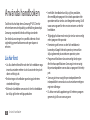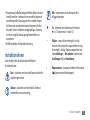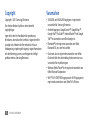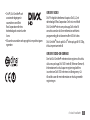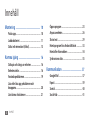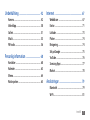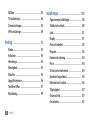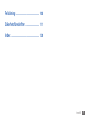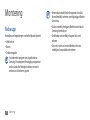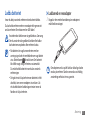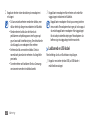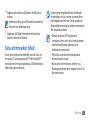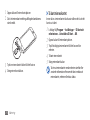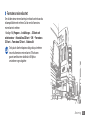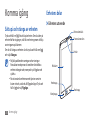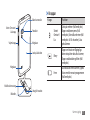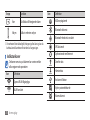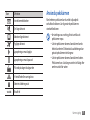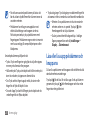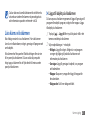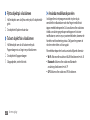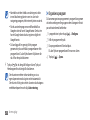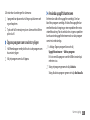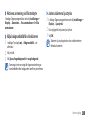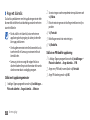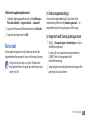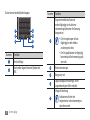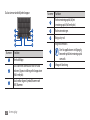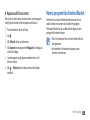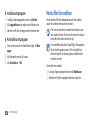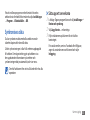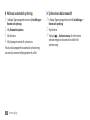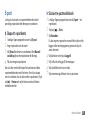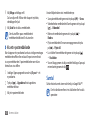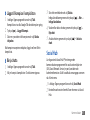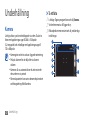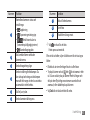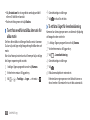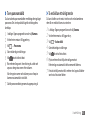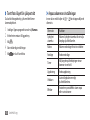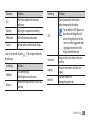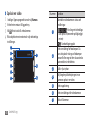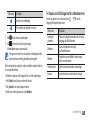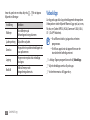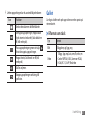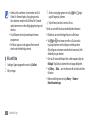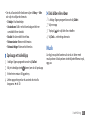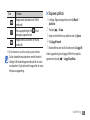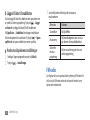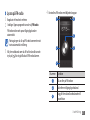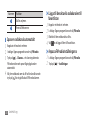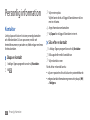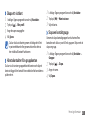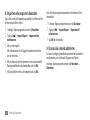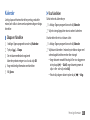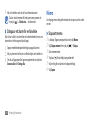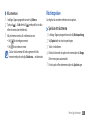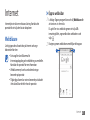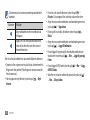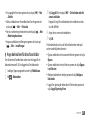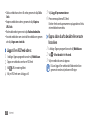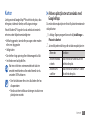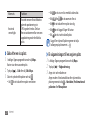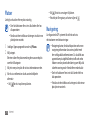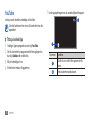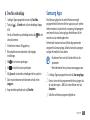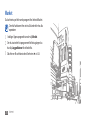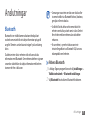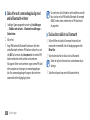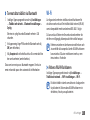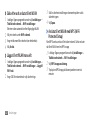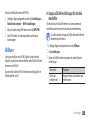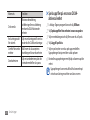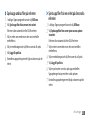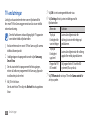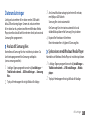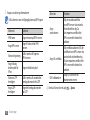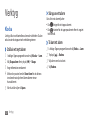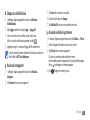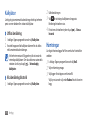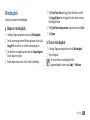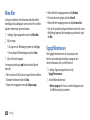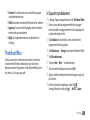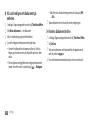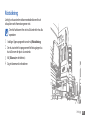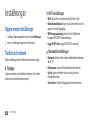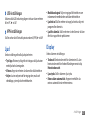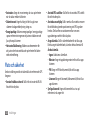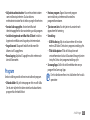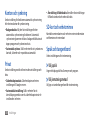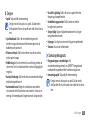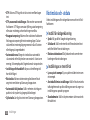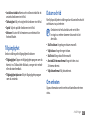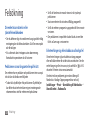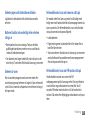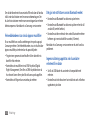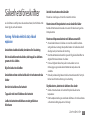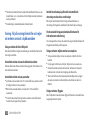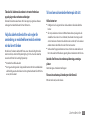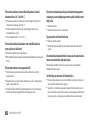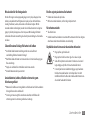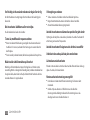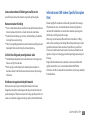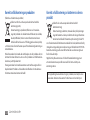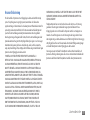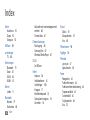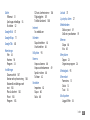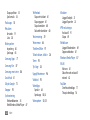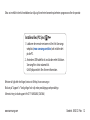Samsung YP-G70CW Bruksanvisning
- Kategori
- Tabletter
- Typ
- Bruksanvisning

Y P -G70
Bruksanvisning

Använda handboken
2
Använda handboken
Tack för att du har köpt denna Samsung YP-G70. Den här
enheten kommer att erbjuda dig underhållning baserad på
Samsungs exceptionella teknik och höga standarder.
Den här bruksanvisningen har specikt utformats för att
vägleda dig genom funktionerna och egenskaperna i
enheten.
Läs här först
Läs alla säkerhetsföreskrifter och den här handboken noga •
innan du använder enheten så att du använder den på ett
säkert och riktigt sätt.
Beskrivningarna i handboken grundar sig på enhetens
•
standardinställningar.
Bilder och skärmbilder som används i den här handboken
•
kan skilja sig från den verkliga produkten.
Innehållet i handboken kan skilja sig från produkten,
•
eller medföljande program från nätverksoperatörer eller
operatörer och kan ändras utan föregående varning. Gå till
www.samsung.com för den senaste versionen av den här
handboken.
Tillgängliga funktioner och extra tjänster kan variera enligt
•
enhet, program eller operatör.
Formatering och leverans av den här handboken är
•
baserade på Google Androids operativsystem och kan
skilja sig beroende på användarens operativsystem.
Program och funktioner kan variera enligt land, region
•
eller hårdvaruspecikationer. Samsung är inte ansvarigt
för prestandaproblem som orsakats av program från tredje
part.
Samsung är inte ansvarigt för prestandaproblem eller
•
inkompatibilitet som orsakats av att användaren redigerar
registerinställningar.
Du hittar eventuella uppdateringar till enhetens program
•
genom att gå till www.samsung.com.

Använda handboken
3
Programvaror, ljudkällor, bakgrundsbilder, bilder och annat •
innehåll som nns i enheten är licensierade för begränsad
användning mellan Samsung och deras respektive ägare.
Att hämta och använda detta material kommersiellt eller
för andra syften är ett brott mot copyrightlagar. Samsung
är inte ansvarigt för sådana copyrightöverträdelser av
användaren.
Behåll handboken för framtida hänvisning.
•
Instruktionsikoner
Innan du börjar bör du bekanta dig med följande
instruktionsikoner:
Fara – situationer som kan leda till personskador för
dig eller någon annan
Aktsam – situationer som kan leda till skador på
enheten eller annan utrustning
Obs – kommentarer, användningstips eller
tilläggsinformation
►
Se – sidor med mer information, till exempel:
► sid. 12 (representar “se sidan 12”)
→
Följt av – anger i vilken ordning du ska välja
alternativ eller menyer för att genomföra ett steg,
till exempel: I viloläge: Öppna programlistan och
välj Inställningar
→
Om enheten (representerar
Inställningar, följt av Om enheten)
[ ]
Hakparanteser – knappar på enheten, till exempel:
[
] (representerar Menyknappen)

Använda handboken
4
Varumärken
SAMSUNG, och SAMSUNG-logotypen är registrerade •
varumärken för Samsung Electronics.
Android-logotypen, Google Search
•
™
, Google Maps
™
,
Google Mail
™
, YouTube
™
, Android Market
™
och Google
Talk
™
är varumärken som tillhör Google, Inc.
Bluetooth
•
®
är ett registrerat varumärke som tillhör
Bluetooth SIG, Inc. över hela världen.
Oracle och Java är registrerade varumärken som tillhör
•
Oracle och/eller dess dotterbolag. Andra namn kan vara
varumärken för respektive ägare.
Windows Media Player
•
®
är ett registrerat varumärke som
tillhör Microsoft Corporation.
Wi-Fi
•
®
, Wi-Fi CERTIFIED-logotypen och Wi-Fi-logotypen är
registrerade varumärken som tillhör Wi-Fi Alliance.
Copyright
Copyright © 2011 Samsung Electronics
Den här handboken skyddas av internationella
copyrightlagar.
Ingen del av den här handboken får reproduceras,
distribueras, översättas eller överföras i någon form eller
på något sätt, elektroniskt eller mekaniskt, inklusive
fotokopiering, inspelning eller lagring i något informations-
och återhämtningssystem, utan föregående skriftligt
godkännande av Samsung Electronics.

Använda handboken
5
OM DIVX-VIDEO
DivX
®
är digitalt videoformat skapat av DivX, LLC, ett
dotterbolag till Rovi Corporation. Det här är en ociell
DivX Certied
®
enhet som spelar upp DivX-video. På
www.divx.com kan du få mer information och hämta
programverktyg för att konvertera ler till DivX-video.
DivX Certied
®
för att spela DivX
®
-video på upp till HD 720p,
inklusive premiuminnehåll
OM DIVX VIDEO-ON-DEMAND
Den här DivX Certied
®
-enheten måste registreras för att du
ska kunna spela upp DivX VOD-innehåll (Video-on-Demand).
Information om hur du skapar en registreringskod nns
i avsnittet om DivX VOD i enhetens inställningsmeny. Gå
till vod.divx.com för mer information om hur du genomför
registreringen.
DivX
•
®
, DivX Certied
®
och
associerade logotyper är
varumärken som tillhör
Rovi Corporation eller dess
dotterbolag och används under
licens.
Alla andra varumärken och copyrights är respektive ägares
•
egendom.

Innehåll
6
Öppna program ..................................................... 23
Anpassa enheten ................................................... 26
Skriva text ............................................................... 29
Hämta program från Android Market .............. 33
Hämta ler från webben ..................................... 34
Synkronisera data ................................................. 35
Kommunikation ...................................... 37
Google Mail ............................................................ 37
E-post ....................................................................... 39
Samtal ...................................................................... 40
Social Hub ............................................................... 41
Montering ................................................ 10
Packa upp ................................................................ 10
Ladda batteriet ...................................................... 11
Sätta i ett minneskort (tillval) ............................. 13
Komma igång .......................................... 16
Sätta på och stänga av enheten ........................ 16
Enhetens delar ....................................................... 16
Använda pekskärmen .......................................... 19
Låsa eller låsa upp pekskärmen och
knapparna ............................................................... 20
Lära känna viloskärmen ...................................... 21
Innehåll

Innehåll
7
Internet ..................................................... 67
Webbläsare ............................................................. 67
Kartor ....................................................................... 71
Latitude ................................................................... 73
Platser ...................................................................... 74
Navigering .............................................................. 74
Sök på Google ........................................................ 75
YouTube ................................................................... 76
Samsung Apps ....................................................... 77
Market ...................................................................... 78
Anslutningar ............................................ 79
Bluetooth ................................................................ 79
Wi-Fi .......................................................................... 81
Underhållning ......................................... 42
Kamera ..................................................................... 42
Videoklipp ............................................................... 50
Galleri ....................................................................... 51
Musik ........................................................................ 53
FM-radio .................................................................. 56
Personlig information ............................ 60
Kontakter ................................................................ 60
Kalender .................................................................. 63
Memo ....................................................................... 64
Röstinspelare .......................................................... 65

Innehåll
8
Inställningar .......................................... 100
Öppna menyn Inställningar ............................. 100
Trådlöst och nätverk ........................................... 100
Ljud ......................................................................... 101
Display ................................................................... 101
Plats och säkerhet ............................................... 102
Program ................................................................. 103
Konton och synkning ......................................... 104
Privat ...................................................................... 104
SD-kort och enhetsminne ................................. 104
Språk och tangentbord ...................................... 104
Röstindata och -utdata ...................................... 106
Tillgänglighet ....................................................... 107
Datum och tid ...................................................... 107
Om enheten .......................................................... 107
AllShare ................................................................... 83
TV-anslutningar ..................................................... 86
Datoranslutningar ................................................ 87
VPN-anslutningar .................................................. 89
Verktyg ..................................................... 92
Klocka ....................................................................... 92
Kalkylator ................................................................ 94
Hämtningar ............................................................ 94
Minidagbok ............................................................ 95
Mina ler ................................................................. 96
Uppgiftshanterare ................................................ 96
Thinkfree Oce ..................................................... 97
Röstsökning ............................................................ 99

Montering
10
Montering
Packa upp
Kontrollera att förpackningen innehåller följande föremål:
Mobil enhet.
•
Batteri.•
Snabbstartguide.•
Använd endast program som är godkända av
Samsung. Piratprogram eller olagliga program kan
orsaka skada eller felaktiga funktioner som inte
omfattas av tillverkarens garanti.
Beroende på aktuellt land eller operatör kan olika •
föremål medfölja enheten samt tillgängliga tillbehör
kan variera.
Du kan inhandla ytterligare tillbehör hos din lokala
•
Samsung-återförsäljare.
De tillbehör som medföljer fungerar bäst med
•
enheten.
Det är inte säkert att andra tillbehör än de som
•
medföljer är kompatibla med enheten.

Montering
11
Ladda batteriet
Innan du börjar använda enheten måste batteriet laddas.
Du kan ladda enheten med en reseadapter eller genom att
ansluta enheten till en dator med en USB-kabel.
Använd endast laddare som är godkända av Samsung.
Om du använder icke godkända laddare eller kablar
kan batterierna explodera eller enheten skadas.
När batteriet är svagt larmar enheten med en •
varningssignal och ett meddelande om svagt batteri
visas. Batteriikonen
blir också tom. Om batteriet
blir alltför svagt stängs enheten av automatiskt.
Du måste ladda batteriet innan du kan använda
enheten igen.
Det går inte att slå på enheten om batteriet är helt
•
urladdat, även om reseadaptern är ansluten. Låt
ett urladdat batteri ladda några minuter innan du
försöker att slå på enheten.
Ladda med en reseadapter
›
Koppla in den mindre kontakten på reseadaptern i
1
multifunktionsuttaget.
Om adaptern ansluts på fel sätt kan allvarliga skador
orsakas på enheten. Skador som orsakas av felaktig
användning omfattas inte av garantin.

Montering
12
Koppla bort reseadaptern från enheten och sedan från
3
vägguttaget när batteriet är fulladdat.
Koppla bort reseadaptern för att spara energi när den
inte används. Reseadaptern har ingen på-/av-knapp så
du måste koppla bort reseadaptern från vägguttaget
för att avbryta strömförsörjningen. Reseadaptern ska
benna sig nära vägguttaget när den används.
Ladda med en USB-kabel
›
Före laddning ska du se till att datorn är påslagen.
Koppla in ena änden (mikro-USB) av USB-kabeln i
1
multifunktionsuttaget.
Koppla in den den större kontakten på reseadaptern i
2
el-uttaget.
Du kan använda enheten medan den laddas, men •
då kan det dröja längre innan batteriet är fulladdat.
Medan enheten laddas kan det hända att
•
pekskärmen och pekknapparna inte fungerar på
grund av ostabil strömförsörjning. Om detta händer
ska du koppla ur reseadaptern från enheten.
Enheten kan bli varm när den laddas. Detta är
•
normalt och påverkar inte enhetens livslängd eller
prestanda.
Ta med enheten och laddaren till ett av Samsungs
•
servicecenter om den inte laddas korrekt.

Montering
13
Samsung använder godkända branschstandarder
för minneskort, men vissa märken är eventuellt inte
helt kompatibla med enheten. Om du använder ett
inkompatibelt minneskort kan enheten, minneskortet
eller data på kortet skadas.
Enheten stöder bara FAT-lstrukturen för •
minneskort. Om du sätter i ett kort som formaterats
med en annan lstruktur uppmanas du att
formatera om minneskortet.
Om du ofta skriver och raderar data på kortet
•
förkortas kortets livslängd.
När du sätter in ett minneskort i enheten, visas
•
lkatalogen på minneskortet i mappen external_sd i
det interna minnet.
Koppla in andra änden av USB-kabeln i en USB-port på
2
en dator.
Beroende på vilken typ av USB-kabel du använder kan
det ta tid innan laddningen börjar.
Koppla bort USB-kabeln från enheten och sedan från
3
datorn när batteriet är fulladdat.
Sätta i ett minneskort (tillval)
För att spara ytterligare multimedieler, måste du sätta i ett
minneskort. Du kan använda microSD
™
eller microSDHC
™
-
minneskort med en högsta kapacitet på 32 GB (beroende på
fabrikat och typ av minneskort).

Montering
14
Ta bort minneskortet
›
Innan du tar ut minneskortet ska du avinstallera det så att det
kan tas ut säkert.
I viloläge: Välj
1
Program
→
Inställningar
→
SD-kort och
enhetsminne
→
Avinstallera SD-kort
→
OK.
Öppna luckan till minneskortsplatsen.
2
Tryck försiktigt på minneskortet tills det lossnar från
3
enheten.
Ta bort minneskortet.
4
Stäng minneskortsluckan.
5
Ta inte ut minneskortet medan enheten överför eller
använder information eftersom det kan innebära att
minneskortet, enheten eller data skadas.
Öppna luckan till minneskortsplatsen.
1
Sätt i ett minneskort med de guldfärgade kontakterna
2
vända nedåt.
Tryck in minneskortet i facket tills det fastnar.
3
Stäng minneskortsluckan.
4

Montering
15
Formatera minneskortet
›
Om du formaterar minneskortet på en dator kan detta orsaka
inkompatibilitet med enheten. Du bör endast formatera
minneskortet i enheten.
I viloläge: Välj Program
→
Inställningar
→
SD-kort och
enhetsminne
→
Avinstallera SD-kort
→
OK
→
Formatera
SD-kort
→
Formatera SD-kort
→
Radera allt.
Tänk på att säkerhetskopiera viktiga data på enheten
innan du formaterar minneskortet. Tillverkarens
garanti omfattar inte dataförlust till följd av
användarens egna åtgärder.

Komma igång
16
Komma igång
Sätta på och stänga av enheten
Tryck och håll ned [ ] för att slå på enheten. Om du sätter på
enheten för första gången, ställ då in enheten genom att följa
anvisningarna på skärmen.
Om du vill stänga av enheten ska du trycka och hålla ned [ ]
och välja Stäng av.
Följ alla publicerade varningar och anvisningar •
från auktoriserad personal i områden där trådlösa
enheter är begränsade, exempelvis på ygplan och
sjukhus.
För att använda enheterna med tjänster som inte
•
kräver nätverk, växlar du till ygplansläget. Tryck och
håll in [
] och välj Flygläge.
Enhetens delar
Enhetens utseende
›
Hemknapp
Menyknapp
Pekskärm
Hörlur
Återknapp
Framre kameralins
Minneskortsfack

Komma igång
17
Knappar
›
Knapp Funktion
Ström/
Omstart
1
/
Lås
Sätta på enheten (håll nedtryckt);
Öppna snabbmenyerna (håll
nedtryckt); Återställa enheten (håll
nedtryckt i 8–10 sekunder); Låsa
pekskärmen.
Meny
Öppna en lista över tillgängliga
alternativ på den aktuella skärmen;
Öppna snabbsökningsfältet (håll
nedtryckt).
Hem
Gå tillbaka till hemskärmen; Öppna
listan med de senaste programmen
(håll nedtryckt).
Lock på baksidan
Fotoblixt
Bakre kameralins
Uttag för headset
Volymknapp
Multifunktionsuttag
Högtalare
Högtalare
Mikrofon
Ström-/Omstart-/
Låsknapp

Komma igång
18
Ikon Denition
AllShare pågående
Bluetooth aktiverat
Bluetooth-headset är anslutet
GPS aktiverad
Synkroniserad med Internet
Överför data
Hämtar data
Ansluten till dator
Nytt e-postmeddelande
Alarm aktiverat
Knapp Funktion
Åter Gå tillbaka till föregående skärm.
Volym Ställa in enhetens volym.
1. Om enheten får ett allvarligt fel, hänger sig eller låser sig kan du
behöva återställa enheten för att den ska fungera igen.
Indikatorikoner
›
De ikoner som visas på skärmen kan variera mellan
olika regioner och operatörer.
Ikon Denition
Öppna WLAN tillgängliga
WLAN anslutet

Komma igång
19
Använda pekskärmen
Med enhetens pekskärm kan du enkelt välja objekt
och utföra funktioner. Lär dig använda pekskärmens
standardfunktioner.
Använd inga vassa verktyg, för att undvika att •
pekskärmen repas.
Låt inte pekskärmen komma i kontakt med andra
•
elektriska enheter. Elektrostatiska urladdningar kan
göra att pekskärmen inte fungerar.
Låt inte pekskärmen komma i kontakt med vatten.
•
Pekskärmen kan sluta fungera när det är fuktigt eller
om den utsätts för vatten.
Ikon Denition
Händelsemeddelanden
Tyst läge aktiverat
Vibrationsläge aktiverat
Flygläge aktiverat
Uppspelning av musik pågår
Uppspelning av musik pausad
FM-radio påslagen i bakgrunden
Fel inträade eller varning krävs
Batteriets laddningsnivå
10:00 AM
Aktuell tid

Komma igång
20
Trycka två gånger: Tryck två gånger snabbt med ngret för •
att zooma in eller ut medan du visar foton eller webbsidor.
Enheten slår av pekskärmen när du inte använder •
enheten under en viss period. Tryck på [ ] eller
Hemknappen för att slå på skärmen.
Du kan justera tiden för bakgrundsljus. I viloläge:
•
Öppna programlistan och välj Inställningar
→
Display
→
Skärmtimeout.
Låsa eller låsa upp pekskärmen och
knapparna
Du kan låsa pekskärmen och knapparna för att förhindra alla
oönskade enhetsanvändningar.
Tryck på [
] för att låsa. För att låsa upp slår du på skärmen
genom att trycka på [
] eller Hemknappen och drar sedan
ngret över det grå fönstret.
För att kunna använda pekskärmen på bästa sätt •
bör du ta bort skyddslmen från skärmen innan du
använder enheten.
Pekskärmen har ett lager som upptäcker små
•
elektriska laddningar som kroppen sänder ut.
För bästa prestanda, tryck på pekskärmen med
ngertoppen. Pekskärmen reagerar inte när man rör
med vassa verktyg, till exempel blyertspenna eller
bläckpenna.
Använd pekskärmen på följande sätt:
Trycka: Tryck med ngret en gång för att välja eller öppna
•
en meny, ett alternativ eller program.
Hålla nedtryckt: Tryck på ett objekt och håll det nedtryckt i
•
över två sekunder, så öppnas en alternativlista.
Dra: Tryck och dra ngret uppåt, nedåt, åt vänster eller
•
höger för att ytta till objekt i listor.
Dra och släpp: Tryck och håll ngret på ett objekt och dra
•
sedan ngret för att ytta objektet.
Sidan laddas...
Sidan laddas...
Sidan laddas...
Sidan laddas...
Sidan laddas...
Sidan laddas...
Sidan laddas...
Sidan laddas...
Sidan laddas...
Sidan laddas...
Sidan laddas...
Sidan laddas...
Sidan laddas...
Sidan laddas...
Sidan laddas...
Sidan laddas...
Sidan laddas...
Sidan laddas...
Sidan laddas...
Sidan laddas...
Sidan laddas...
Sidan laddas...
Sidan laddas...
Sidan laddas...
Sidan laddas...
Sidan laddas...
Sidan laddas...
Sidan laddas...
Sidan laddas...
Sidan laddas...
Sidan laddas...
Sidan laddas...
Sidan laddas...
Sidan laddas...
Sidan laddas...
Sidan laddas...
Sidan laddas...
Sidan laddas...
Sidan laddas...
Sidan laddas...
Sidan laddas...
Sidan laddas...
Sidan laddas...
Sidan laddas...
Sidan laddas...
Sidan laddas...
Sidan laddas...
Sidan laddas...
Sidan laddas...
Sidan laddas...
Sidan laddas...
Sidan laddas...
Sidan laddas...
Sidan laddas...
Sidan laddas...
Sidan laddas...
Sidan laddas...
Sidan laddas...
Sidan laddas...
Sidan laddas...
Sidan laddas...
Sidan laddas...
Sidan laddas...
Sidan laddas...
Sidan laddas...
Sidan laddas...
Sidan laddas...
Sidan laddas...
Sidan laddas...
Sidan laddas...
Sidan laddas...
Sidan laddas...
Sidan laddas...
Sidan laddas...
Sidan laddas...
Sidan laddas...
Sidan laddas...
Sidan laddas...
Sidan laddas...
Sidan laddas...
Sidan laddas...
Sidan laddas...
Sidan laddas...
Sidan laddas...
Sidan laddas...
Sidan laddas...
Sidan laddas...
Sidan laddas...
Sidan laddas...
Sidan laddas...
Sidan laddas...
Sidan laddas...
Sidan laddas...
Sidan laddas...
Sidan laddas...
Sidan laddas...
Sidan laddas...
Sidan laddas...
Sidan laddas...
Sidan laddas...
Sidan laddas...
Sidan laddas...
Sidan laddas...
Sidan laddas...
-
 1
1
-
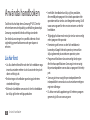 2
2
-
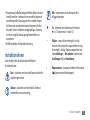 3
3
-
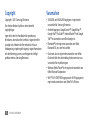 4
4
-
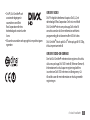 5
5
-
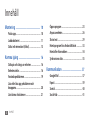 6
6
-
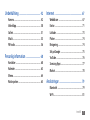 7
7
-
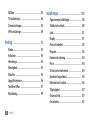 8
8
-
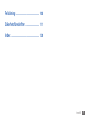 9
9
-
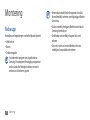 10
10
-
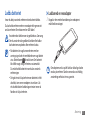 11
11
-
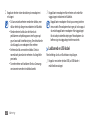 12
12
-
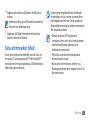 13
13
-
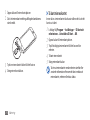 14
14
-
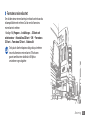 15
15
-
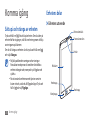 16
16
-
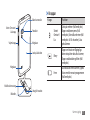 17
17
-
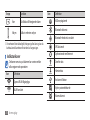 18
18
-
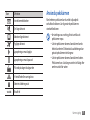 19
19
-
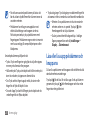 20
20
-
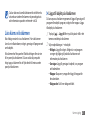 21
21
-
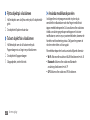 22
22
-
 23
23
-
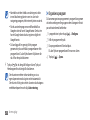 24
24
-
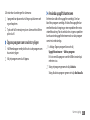 25
25
-
 26
26
-
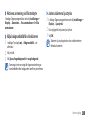 27
27
-
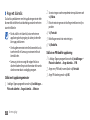 28
28
-
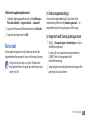 29
29
-
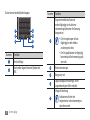 30
30
-
 31
31
-
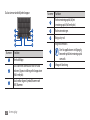 32
32
-
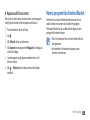 33
33
-
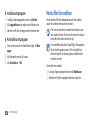 34
34
-
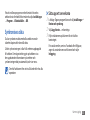 35
35
-
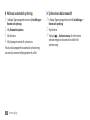 36
36
-
 37
37
-
 38
38
-
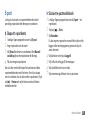 39
39
-
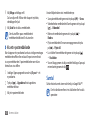 40
40
-
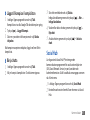 41
41
-
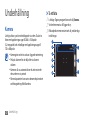 42
42
-
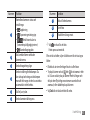 43
43
-
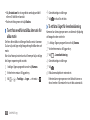 44
44
-
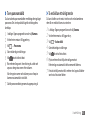 45
45
-
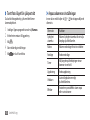 46
46
-
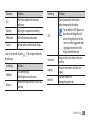 47
47
-
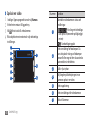 48
48
-
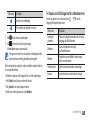 49
49
-
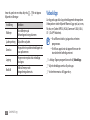 50
50
-
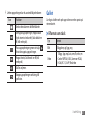 51
51
-
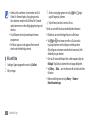 52
52
-
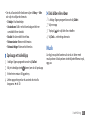 53
53
-
 54
54
-
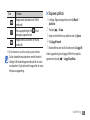 55
55
-
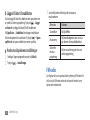 56
56
-
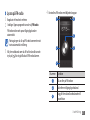 57
57
-
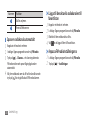 58
58
-
 59
59
-
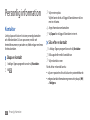 60
60
-
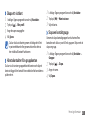 61
61
-
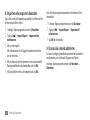 62
62
-
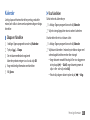 63
63
-
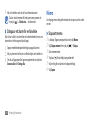 64
64
-
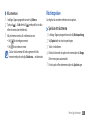 65
65
-
 66
66
-
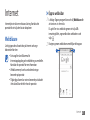 67
67
-
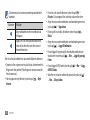 68
68
-
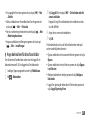 69
69
-
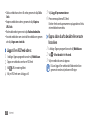 70
70
-
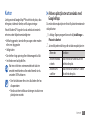 71
71
-
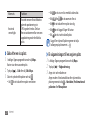 72
72
-
 73
73
-
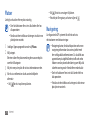 74
74
-
 75
75
-
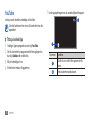 76
76
-
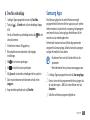 77
77
-
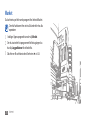 78
78
-
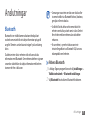 79
79
-
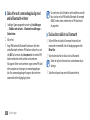 80
80
-
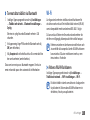 81
81
-
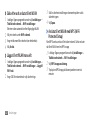 82
82
-
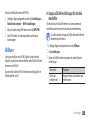 83
83
-
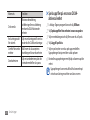 84
84
-
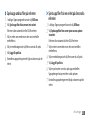 85
85
-
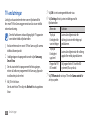 86
86
-
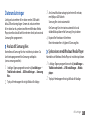 87
87
-
 88
88
-
 89
89
-
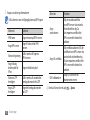 90
90
-
 91
91
-
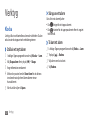 92
92
-
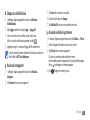 93
93
-
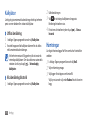 94
94
-
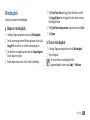 95
95
-
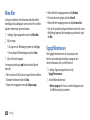 96
96
-
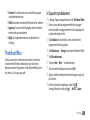 97
97
-
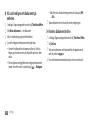 98
98
-
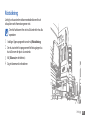 99
99
-
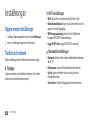 100
100
-
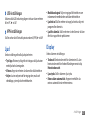 101
101
-
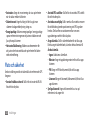 102
102
-
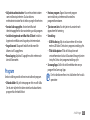 103
103
-
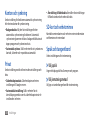 104
104
-
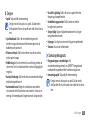 105
105
-
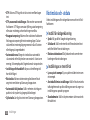 106
106
-
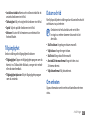 107
107
-
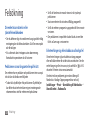 108
108
-
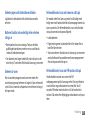 109
109
-
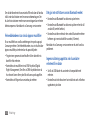 110
110
-
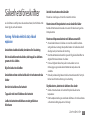 111
111
-
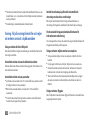 112
112
-
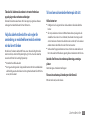 113
113
-
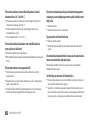 114
114
-
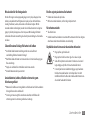 115
115
-
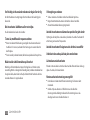 116
116
-
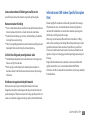 117
117
-
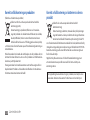 118
118
-
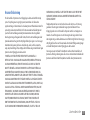 119
119
-
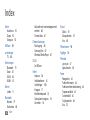 120
120
-
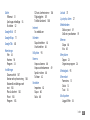 121
121
-
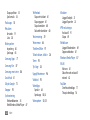 122
122
-
 123
123
-
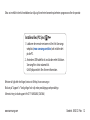 124
124
Samsung YP-G70CW Bruksanvisning
- Kategori
- Tabletter
- Typ
- Bruksanvisning
Relaterade papper
-
Samsung YP-GS1CW Bruksanvisning
-
Samsung YP-G1CW Bruksanvisning
-
Samsung GT-I8530 Bruksanvisning
-
Samsung GT-I5800 Bruksanvisning
-
Samsung GT-I9210 Bruksanvisning
-
Samsung GT-I8150 Bruksanvisning
-
Samsung GT-I9000/RW8 Bruksanvisning
-
Samsung GT-I9001/MW8 Bruksanvisning
-
Samsung GT-I5800 Bruksanvisning
-
Samsung GT-I9070 Bruksanvisning